
A Amazon anuncia que seus leitores de e-books só precisam ser cobrados uma vez por mês, mas leitores pesados provavelmente descobrirão que precisam cobrar com mais frequência. Não mais: continue lendo enquanto mostramos como explorar sua coleção de livros sem recarga constante.
RELACIONADOS: Como verificar os livros da biblioteca no seu Kindle gratuitamente
Não tenha dúvidas sobre isso, mesmo se você estiver lendo o dia todo e até mesmo baixando muitos livros para o seu Kindle, seria muito difícil esgotar totalmente a bateria em um único dia. Mesmo os usuários descuidados não precisam carregar seus leitores de e-book Kindle diariamente, como fazem com telefones ou tablets.
Dito isso, a linha de “cobrar mensalmente, não diariamente” que a Amazon apresenta tem algumas letras pequenas que incluem algumas diretrizes de economia de energia - como apenas ler meia hora por dia. Não sabemos sobre você, mas gostamos de ler, e meia hora por dia parece muito insignificante.
Depois que começamos a experimentar a diminuição da vida útil da bateria em nosso Kindle Paperwhite, fizemos um esforço total para descobrir cada causa da diminuição da vida útil da bateria do Kindle.
Antes de prosseguirmos, vamos enfatizar uma coisa. Este guia concentra-se exclusivamente em obter o máximo absoluto de vida útil da bateria de seu Kindle. Se você deseja manter seu Kindle funcionando enquanto faz caminhadas cross-country, este é o guia para você. Para aqueles de nós com acesso regular a uma tomada elétrica, fique à vontade para habilitar ou desabilitar recursos a seu critério com base em como você usa seu Kindle.
Nota: As instruções para seguir cada dica são descritas para o Kindle Paperwhite, mas podem ser facilmente adaptadas para quase todas as gerações e variações de leitores de e-books Kindle.
Certifique-se de que o firmware do seu Kindle esteja atualizado
Uma das melhores coisas que você pode fazer para estender a vida útil da bateria do Kindle é garantir que o firmware do Kindle esteja atualizado. Eles raramente são publicados com qualquer tipo de fanfarra (se o fizerem), e se você não ler os fóruns de usuários do Kindle tão obsessivamente como nós, você pode nunca saber que eles existem. Mas, ocasionalmente, o Kindle sofre de um bug aqui ou ali que pode prejudicar bastante a vida útil da bateria. Bugs de detonação de bateria anteriores incluem problemas com a indexação de livros do Kindle e falha em dormir adequadamente, por exemplo.
Mesmo que você não esteja tentando aumentar a vida útil da bateria, esta é a única dica que você deve seguir, já que o firmware antigo pode estar prejudicando a vida útil da bateria sem que você perceba.
RELACIONADOS: Como atualizar manualmente seu Kindle
Seu Kindle devemos esteja atualizado se você o conectou a qualquer tipo de rede, mesmo que por um breve período de tempo nos últimos meses. O firmware do Kindle não é atualizado com tanta frequência, mas deve ser feito automaticamente. Claro, não custa verificar.
Você pode encontrar sua versão do firmware tocando na parte superior da tela no Paperwhite, selecionando o botão de menu e, em seguida, selecionando “Informações do dispositivo”. Compare o número da “Versão do Firmware” com a lista de lançamento também no arquivo de suporte da Amazon aqui (selecione seu modelo específico de Kindle para verificar o número do firmware) ou em a página da Wikipedia do Kindle aqui . Se você precisar de ajuda para atualizar manualmente o firmware do Kindle, verifique nosso guia para fazer isso aqui .
Desligue os rádios
No geral, o Kindle é um leitor de e-books muito eficiente. Mas há certas coisas que são bastante difíceis de tornar eficientes. Os rádios Wi-Fi e 3G irão, simplesmente por sua natureza, descarregar a bateria muito mais rápido.
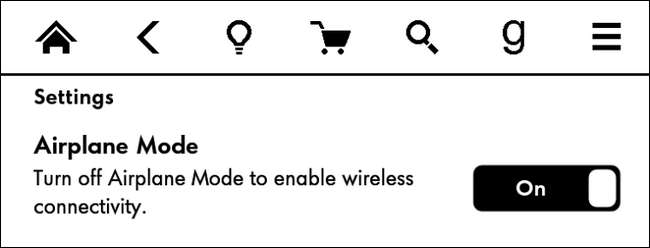
Ao contrário do baixo consumo de energia necessário para alterar a exibição na tela do E Ink, é preciso uma boa quantidade de energia para procurar e se conectar a nós de Wi-Fi próximos, e ainda mais energia para manter uma conexão de celular com as longínquas torres de celular 3G . O Wi-Fi / 3G permanece ativo mesmo se o dispositivo estiver hibernando com o protetor de tela ativado e, assim como seu celular, consumirá mais energia se o sinal for fraco e tiver que trabalhar mais para se conectar ao nó remoto sem fio / torre de celular.
RELACIONADOS: Como enviar artigos para seu Kindle para leitura posterior com o Tinderizer, Instapaper ou Pocket
Mesmo se você tiver uma assinatura diária na loja Amazon Kindle ou você configurou algum tipo de resumo diário de todos os seus artigos salvos , não faz sentido deixar os rádios de rede do seu Kindle funcionando dia e noite. Se você estiver nessa situação, ligue o rádio uma vez por dia por alguns minutos para concluir o download diário e desligue-o. Se você não tem uma assinatura / resumo diário, faz sentido ligar o Wi-Fi / 3G apenas quando estiver fazendo download de um livro.
Para desligar facilmente os rádios de rede do Kindle quando não estiverem em uso, basta navegar até o menu de configurações tocando no botão de menu, selecionando Configurações e, em seguida, alternando o "Modo Avião" para ativado.
Além de manter seu Kindle atualizado, essa é a melhor coisa que você pode fazer pela vida útil da bateria. Mantenha-o no modo avião sempre que você não estiver baixando livros ativamente e seu Kindle durará muito mais tempo.
Desligue a luz de fundo
Nem todos os Kindles têm luz de fundo, mas se você estiver usando o Paperwhite ou Voyager, vale a pena ... bem, preste atenção à luz de fundo. A luz de fundo é tão sutil nos níveis mais baixos (especialmente à luz do dia) que é muito fácil esquecer que está ligada.
Recomendamos adquirir o hábito de verificar a luz de fundo sempre que usá-la durante o dia. A configuração que você usa para ler à noite provavelmente é muito clara (ou totalmente desnecessária) em plena luz do sol ou mesmo com muita luz interna.
Você pode acessar as configurações de luz de fundo no Kindle Paperwhite tocando na parte superior da tela para abrir o menu de navegação na tela e selecionando a lâmpada para aumentar ou diminuir o brilho. Curiosamente, você nunca pode desligar a luz de fundo completamente (a configuração mais baixa ainda emitirá um brilho muito fraco em uma sala totalmente escura), mas colocá-la na configuração confortável mais baixa para o seu ambiente é o ideal.
Desative a atualização automática da página
Os visores E-Ink, mesmo os mais sofisticados, às vezes podem ter problemas com imagens fantasmas (especialmente ao ler livros que possuem grandes quantidades de gráficos ou ilustrações). O fantasma ocorre quando a exibição é mal atualizada e um “fantasma” do texto e / ou gráfico anterior permanece na página exibida recentemente.
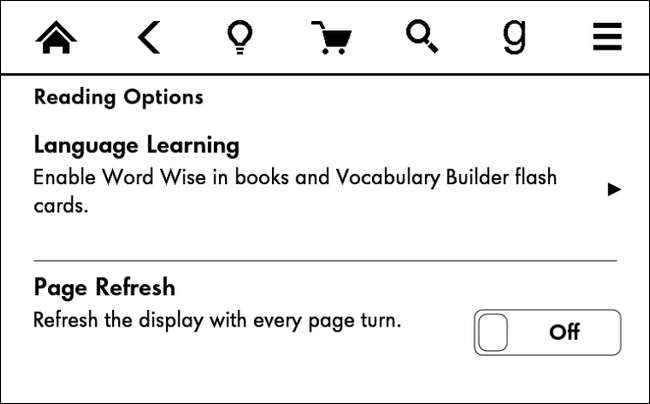
O Kindle inclui um mecanismo para lidar com fantasmas chamado “Atualização de página”, mas o recurso tem um custo de energia. Basicamente, ele carrega duas vezes cada página para que E se há fantasmas, o fantasma será indetectável porque será o fantasma da página em que você está. Embora o recurso funcione muito bem para eliminar fantasmas, isso também significa que se o seu Kindle era bom para, digamos, 10.000 páginas viradas, agora só será bom para, mais ou menos, 5.000 viradas de página.
Se você raramente ou nunca tem problemas com o efeito fantasma da página, pode estender a bateria desativando a atualização da página. Você encontrará a configuração navegando até o menu Configurações e procurando em "Opções de leitura". Desative a opção “Atualização de página”. Você sempre pode ativá-lo para aquelas raras vezes em que se depara com fantasmas com um livro repleto de ilustrações.
Durma manualmente seu Kindle (e considere um novo estojo)
Há um argumento a ser feito para colocar seu Kindle para dormir, e pode não ser o que você está esperando. O Kindle está, essencialmente, sempre "ligado", a menos que você realmente o desligue completamente. Quer esteja exibindo o protetor de tela, a lista de livros ou a página do livro que você está lendo, o dispositivo está mais ou menos no mesmo estado e usando a mesma quantidade de energia. Assim, o argumento para colocar o Kindle para hibernar não é que o estado de hibernação realmente economiza uma tonelada de energia (lembre-se, na seção anterior, de que os rádios da rede permanecem ligados mesmo quando o dispositivo está hibernando), mas que o estado de hibernação garante que a luz de fundo esteja totalmente apagada. Na verdade, é a única vez, além de desligar completamente o Kindle, que isso é possível.
Seu Kindle irá hibernar automaticamente se você deixá-lo sozinho por 10 minutos, mas isso significa 10 minutos de luz de fundo perdida. Você pode colocar o Kindle para dormir quando terminar de ler pressionando o botão na parte inferior do Kindle ou, se você tiver uma tampa magnética, fechando a tampa.
Falando nessas capas: há uma boa chance se você tiver um Kindle Paperwhite, você tem uma caixa oficial ou pós-venda com um pequeno ímã na capa. O Kindle Paperwhite tem um pequeno interruptor magnético escondido logo atrás do canto inferior direito da tela que permite que a capa, cortesia de um ímã oculto muito fino, acione o interruptor e coloque o dispositivo para hibernar. Por mais que amemos o caso (nós e vários de nossos cônjuges os temos), há um pequeno argumento a ser feito para considerar um caso não magnético.
Nas gerações anteriores do firmware do Kindle, havia um bug em que o ímã não acionava o modo de hibernação (e, portanto, nenhuma economia de energia era alcançada), e notamos que conforme os gabinetes ficam mais velhos / mais soltos com uso extensivo conforme deslizam por aí em bolsas / bolsas. Todo esse movimento tende a disparar o ciclo sono / vigília, e em nossos experimentos informais com um Paperwhite de primeira geração, mudar para um case “burro” de fato aumentou a vida útil da bateria.
Trate a bateria com cuidado
É muito fácil esquecer que o Kindle é, na verdade, um computador baseado em Linux muito fino e dentro desse pacote minúsculo está uma placa-mãe, memória e, claro, uma bateria. As baterias de íon de lítio são realmente robustas em comparação com suas contrapartes recarregáveis mais antigas, como baterias de Ni-Cad, mas isso não significa que você não deve seguir as mesmas dicas e truques gerais de cuidado de íon de lítio para o seu Kindle que faria com qualquer outro dispositivo ( como seu laptop ou telefone celular).
RELACIONADOS: Desmascarando os mitos da vida útil da bateria para celulares, tablets e laptops
Se você deseja que seu Kindle tenha uma vida longa, mantenha o dispositivo (e a bateria incluída) em temperatura ambiente. Não o deixe em seu carro para cair abaixo de zero ou assar a mais de cem graus. Não o deixe no parapeito da janela ao sol. Ao contrário de um livro normal, ele não resistirá a oscilações extremas de temperatura tão bem, e o resultado final será o tempo reduzido da vida útil de sua bateria.
Quando se trata de realmente carregar a bateria do Kindle, o Kindle é convenientemente adequado apenas para o tipo de carregamento de baterias de íon-lítio como: uso moderado / lento e recarga na maioria das vezes com uma descarga de ciclo profundo de vez em quando. As baterias de íon de lítio atingem ciclos de vida máximos se não forem totalmente descarregadas com frequência, não deixadas para carregar a 100 por cento por muito tempo e recarregadas antes de se esgotarem totalmente.
É muito difícil fazer isso com a bateria de um laptop ou telefone porque a bateria gasta muito rapidamente. Precisamos recarregá-los com frequência e ninguém quer ficar preso com um dispositivo morto. Mas é muito fácil fazer isso com um Kindle.
Quando você não está tentando tirar uma maratona da bateria do Kindle, deve ter o hábito de recarregar a bateria quando ela estiver cerca de 50% esgotada. Tente retirá-lo do carregador logo após atingir 100% da carga (ou, melhor ainda, logo antes). Use a bateria dessa forma e, de vez em quando, deixe-a funcionar até o ponto em que a tela do Kindle se transforme no logotipo de aviso do plug-in. Essa última manobra não tem necessariamente o objetivo de estender a vida útil da bateria (baterias de íon-lítio não gostam de descargas completas), mas ajuda a manter o sensor da bateria calibrado para que o medidor na tela ofereça um reflexo preciso de sua bateria status.
Adicionar livros durante o carregamento
Cada vez que você adiciona um livro ao Kindle, o sistema operacional do Kindle o indexa. Esta é a base da função de pesquisa no dispositivo e acontece com todos os livros, quer você adicione um romance da Kindle Store, receba um periódico por e-mail para o seu Kindle ou carregue um manual do seu computador.

O processo de indexação é o processo computacional mais intenso pelo qual o Kindle passa durante as operações regulares, e quanto mais livros você adiciona de uma vez, mais demorado é o processo. Indexar um livro pode consumir uma quantidade decente de tempo e vida útil da bateria, mas quando você adiciona dezenas ou centenas de livros de uma vez (seja sincronizando um Kindle novo ou apagado recentemente em sua conta ou via sideload), seu tempo de índice dispara. Um grande despejo de livro no armazenamento interno do Kindle pode render um tempo de indexação que leva dias e reduz radicalmente a vida útil da bateria.
Com isso em mente, se você planeja sincronizar um grande número de livros com o Kindle de uma vez, é melhor fazer isso enquanto o Kindle está carregando. Além disso, a menos que você tenha uma necessidade urgente de descartar centenas de livros de uma vez, é melhor sincronizar / carregar os livros em pequenos lotes (como 10 ou menos por vez).
Lembre-se, você pode usar seu Kindle durante o carregamento se usar um carregador de parede dedicado, ou ao conectá-lo ao computador e, em seguida, ejetar a memória de armazenamento (se você não ejetar o Kindle, ele permanecerá bloqueado para proteger o conteúdo da memória interna enquanto o computador é capaz de acessá-lo).
Verifique se há livros corrompidos
Quando a indexação ocorre sem problemas, ela consome uma boa quantidade de capacidade de computação / vida útil da bateria. Ao indexar não corra bem, ele irá descarregar sua bateria. De vez em quando, o serviço de indexação do Kindle encontra um livro que não consegue indexar corretamente. Pode ser um livro fornecido pela Amazon que não foi baixado corretamente, um livro com formatação inadequada, uma conversão de download de terceiros que deu errado ou um documento carregado sideload corrompido.
O resultado final é o mesmo, no entanto: o serviço de indexação fica preso em um loop e bate o livro não indexável repetidamente, tentando revirá-lo. Mesmo se você reiniciar o dispositivo, o serviço de indexação acabará voltando para o mesmo ponto na fila e travará ao tentar indexar o arquivo corrompido.
Felizmente, há uma maneira muito fácil de verificar se essa é a origem de seus problemas de baixa duração da bateria. Toque na caixa de pesquisa na tela inicial do Kindle (ou toque no ícone da classe de ampliação na barra de menu) para acessar a função de pesquisa. Pesquise um termo sem sentido que não aparecerá em nenhum dos seus livros ou documentos; você quer algo como “sdfkhj03” ou algo parecido.
Toque na pequena seta no lado esquerdo da caixa de pesquisa para expandir os resultados e exibir todas as categorias de pesquisa (por exemplo, Meus itens, Kindle Store, Goodreads e assim por diante). Na parte inferior do painel de pesquisa, você verá uma entrada para “Texto em livros”. Toque nessa entrada. (Pessoas que usam Kindles mais antigos e / ou firmware antigo serão direcionadas a este livro por padrão.)
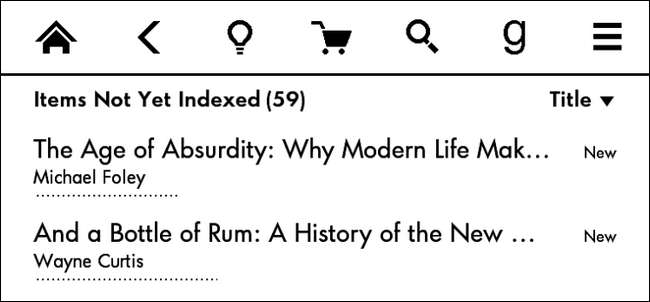
Se o serviço de indexação estiver funcionando normalmente, ele deve retornar zero resultados de pesquisa, pois a consulta de pesquisa não será encontrada em nenhum dos documentos no Kindle. Se, por outro lado, o serviço de indexação estiver indexando, ele retornará um resultado de pesquisa que diz "Itens ainda não indexados" com um número entre parênteses. Se você acabou de carregar um monte de livros em seu Kindle (ou mesmo apenas comprou um ou dois), você os verá listados aqui. Não se assuste.
Se você selecionar a entrada para os itens ainda não indexados, ela se expandirá para listar os livros. Os livros que você acabou de carregar no Kindle estão lá? Isso é normal. Dê tempo para que ele seja processado. (Este é o estado que você vê na captura de tela acima; carregamos uma tonelada de livros no Kindle para criar uma lista de livros não indexada que poderíamos capturar.) Existe um livro pendurado lá de ontem, semana passada ou mesmo antes este ano? Isso não é normal.
Exclua o livro de seu Kindle usando a navegação no dispositivo (pressione e segure o título / capa do livro e selecione "Excluir este livro") ou, se isso falhar por algum motivo, conecte o Kindle ao computador via USB cabo e exclua manualmente o arquivo da pasta / documents / [author]/[title] / no Kindle.
Reinicie o seu dispositivo de vez em quando
Destacamos anteriormente no guia que é muito fácil esquecer que seu Kindle é um pequeno computador. Todo computador se beneficia de uma reinicialização de vez em quando; mais raramente os computadores precisam ser limpos e começar do zero.
Para esse fim, é benéfico reiniciar o Kindle ocasionalmente (uma vez por mês ou mesmo a cada poucos meses é bom se não houver problemas como lentidão). Você pode fazer uma reinicialização suave do dispositivo abrindo o menu de navegação na parte superior da tela, selecionando o botão de menu, escolhendo "Configurações" e tocando no botão de menu novamente enquanto estiver no menu Configurações.
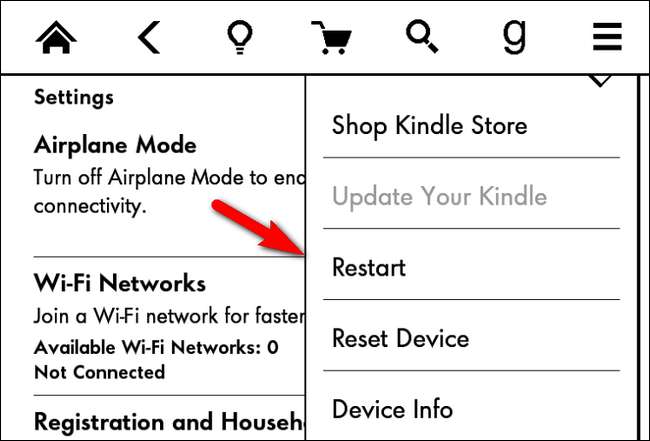
Lá você encontrará uma entrada chamada “Reiniciar”, que reinicializará seu Kindle. Se o seu dispositivo estiver muito lento ou sem resposta, você também pode fazer uma reinicialização total (semelhante a apertar o botão de reinicialização em seu PC) pressionando e segurando o botão liga / desliga do Kindle até que a tela pisque e o dispositivo reinicie (aproximadamente 30 segundos).
Dentro do mesmo menu, você também encontrará uma opção “Reiniciar dispositivo”. Se você tiver problemas de bateria persistentes que você acha que podem estar relacionados ao software / índice (mas não consegue resolvê-los com uma atualização ou com os truques de verificação de índice descritos acima), você pode considerar fazer uma reinicialização completa. Reinicializar o Kindle é como formatar o disco rígido do PC: todos os seus arquivos pessoais terão desaparecido e o Kindle estará atualizado como você acabou de comprar. Certifique-se de ter backups de todos os documentos pessoais no Kindle antes de prosseguir com a reinicialização do dispositivo.
Se tudo o mais falhar, substitua a bateria
Digamos que você tenha feito tudo o que pode, seu dispositivo está fora da garantia e a vida útil da bateria ainda é muito baixa. Os dispositivos envelhecem e as baterias de íon de lítio não duram para sempre. Seu Kindle com mais de 4 anos pode simplesmente ter uma bateria muito usada que precisa ser substituída. Embora os modelos do Kindle tenham melhorado ao longo dos anos (e você pode considerar apenas comprar um novo), para aqueles de nós que gostam de manter a tecnologia antiga funcionando, é realmente muito fácil e econômico substituir a bateria do seu Kindle.

Se você se sentir confortável usando uma chave de fenda, abrindo dispositivos e gastando US $ 10-20, é um conserto realmente fácil que leva apenas uma hora ou mais. Toda a rotina de substituição da bateria do Kindle Paperwhite pode ser resumida em: abrir a caixa com SPUDGER (uma ferramenta plana usada para abrir componentes eletrônicos lacrados), desparafusar os minúsculos parafusos que prendem a tela para baixo, trocar a bateria escondida por baixo e coloque tudo de volta junto novamente. Se você quiser ver como é fácil, dê uma olhada este tutorial de fotos em iFixit.com para a primeira geração de Paperwhite . (Eles também têm tutoriais para outros modelos do Kindle.)
A chave do sucesso aqui é garantir que você compre a bateria exata para o seu modelo de Kindle, seja um Kindle Touch de terceira geração ou um Kindle Paperwhite de primeira geração. Portanto, ao comprar na Amazon, eBay ou em sites especializados em baterias, certifique-se de comparar de perto o número do modelo impresso na caixa do seu Kindle com a lista de números de modelos compatíveis na lista da bateria.
Esta é uma lista extensa, nós sabemos, mas se você puder verificar tudo em nosso guia, você está olhando para o tipo de duração da bateria que manterá seu Kindle ligado e funcionando para uma viagem ao redor do mundo.
Créditos de imagem: Isabelle Burgess .






